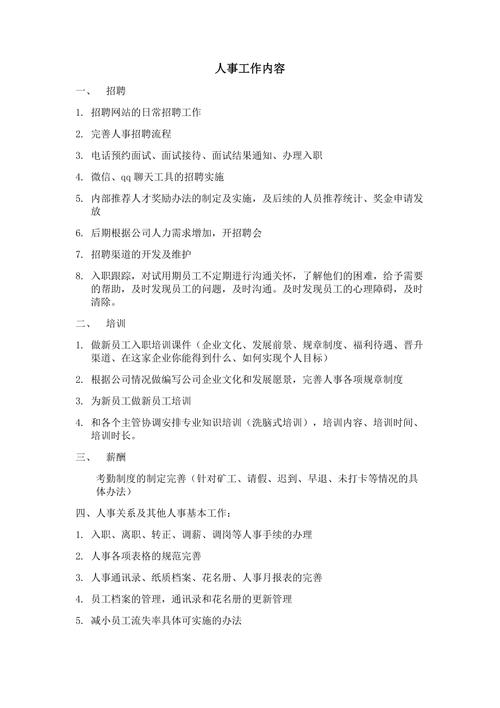【溫馨提示】親愛的朋友,閱讀之前請您點擊【關注】,您的支持将是我最大的動力!

對于職場辦公一族來說,Excel表格的打印技巧是一項必需要掌握的技能。制作好了漂亮的表格,打印出來,也是一種呈現方式。比如在Excel中制作的表格,打印出來後,一個表格最後幾列到了另一頁紙上,看到這樣打印的表格相信會抓狂滴。今天就來分享幾個打印相關的技巧,看看有沒有适合你的。
01.打印到一頁紙上
上面講到了,制作好的表格打印後,第2頁紙上隻有幾行或幾列,既浪費了紙張,也不便于查看數據。
方法:選擇【頁面布局】選項卡,在【調整為合适大小】工作組中,寬度選擇【1頁】。高度也選擇【1頁】,這樣再打印表格就在一張紙上了。

02.每頁紙都打印标題行
當我們制作的表格數據行非常多,需要打印到多張紙上,普通打印時除第1頁紙有标題行(也就是表頭部分)外,其他紙上都沒有,查看數據時還要翻到第1頁紙看看标題,相當麻煩。
方法:鼠标點擊【頁面布局】選項卡中的【打印标題】按鈕,在彈出的對話框中點擊頂端标題行右側文本框,然後再點擊标題所在行,這樣打印出來的每頁紙上都會顯示标題行了。

03.自定義打印區域——想打哪就哪
我們制作的表格不需要全部打印,怎麼辦呢?
方法:選中需要打印的表格區域,點擊【頁面布局】選項卡中的【打印區域】按鈕,選擇【設置打印區域】,這樣打印出來的表格就是選中的表格區域。

04.把表格打印到紙張中間
Excel默認打印出來的表格靠近紙張的左邊、上邊,如果表格較小時,上、下、左、右留白部分不一緻,對于職場強迫症來說這是不允許的。
方法:點擊【頁面布局】-【頁面設置】,調出頁面設置窗口,選擇【頁邊距】,勾選下面的【水平】和【垂直】,再打印,表格就顯示在紙張中間了。

05.每頁紙添加頁碼
我們制作的表格打印到多張紙上時,防止順序出錯,可以給每頁添加頁碼。
方法:選擇【頁面布局】選項卡,點擊【頁面設置】按鈕,在彈出的頁面設置窗口中選擇【頁眉/頁腳】選項卡,點擊頁腳下面的組合框,選擇【第1頁,共?頁】,這樣打印出來的表格,在紙張下方顯示了頁碼和此次打印的頁數。

小夥伴們,在使用Excel中還碰到過哪些問題,評論區留言一起讨論學習,堅持原創不易,您的點贊轉發就是對小編最大的支持,更多教程點擊下方專欄學習。
Excel表格不美觀、老闆不滿意,用這三招學會美化表格
發給老闆表格總是被退回,回複一個字:吃藕,簡單幾步美化表格
讓Excel表格告别千篇一律的網絡,換上屬于自己的背景圖
,更多精彩资讯请关注tft每日頭條,我们将持续为您更新最新资讯!